
Բովանդակություն:
- Հեղինակ John Day [email protected].
- Public 2024-01-30 09:52.
- Վերջին փոփոխված 2025-01-23 14:48.
Այս փոքրիկ ծրագիրը պարտադիր է այն մարդկանց համար, ովքեր ունեն կամ inkjet կամ լազերային տպիչներ: Եթե տպիչը երբեմն թվում է, թե ինքն իրեն կյանք է խփում, երբ այն ուղարկում եք տպման աշխատանք, եթե այն սկսում է թերթել gobbledygook կամ դատարկ էջերի էջից հետո: և չի դադարեցնի տպագրությունը նույնիսկ այն անջատելուց և նորից միացնելուց հետո, այս փոքրիկ օգտակարությունը կլինի Աստծո պարգևը: Դուք կարող եք այն հարմարեցնել ձեր կազմաձևին համապատասխան և այն աշխատում է Micro $ հաճախակի տարբերակների վրա:
Քայլ 1: Ինչ է դա անում…
Instructable- ը պարզապես փոքր օգտակար ֆայլ է (խմբաքանակի ֆայլ), որը մաքրում է համակարգչի հիշողությունն ու գրացուցակը, որտեղ պահվում են տպման աշխատանքները: Ի՞նչ են խմբաքանակի ֆայլերը: Խմբաքանակի ֆայլերը շատ պարզ ֆայլեր են ՝ գրված TXT ձևաչափով, որոնք թույլ են տալիս ծրագրավորել մի շարք օգտակար առաջադրանքներ DOS կամ Windoz համակարգչով: ԵՎ ֆանտաստիկ գործիքներ ստեղծելու համար պարտադիր չէ լինել ծրագրավորող, պարզապես Google- ի «BATCH FILES» - ը և կգտնեք օգտակար տեղեկատվության կույտեր և բազմաթիվ ծրագրեր: Այս խմբաքանակի ֆայլը անմիջապես դադարում է տվյալներ ուղարկել տպիչին, դադարեցնում է օպերացիոն համակարգի կողմից վերահսկվող ֆոնային գործընթացը և վերագործարկում է համակարգիչների տպման համակարգը: Դրանից հետո այն նորից սկսում է ֆոնային ծառայությունը, որը թույլ է տալիս նորից տպել աշխատանքը ՝ առանց համակարգիչը վերագործարկելու:. Այն, ինչ խմբաքանակի ֆայլը չի կարող անել, մաքրում է տպիչների հիշողությունը: Տպիչը կունենա փոքր քանակությամբ հիշողություն, որը պետք է ձեռքով ջնջվի: Դուք դա անում եք ՝ անջատելով տպիչը, երբ այն սկսում է վատ գործել, հիշեք, որ այն նորից միացնեք, երբ խմբաքանակի ֆայլը գործարկեք:
Քայլ 2: Ինչպես ստեղծել խմբաքանակի ֆայլ
Խմբաքանակի ֆայլերը պարզապես «տեքստային» ֆայլեր են ՝ «BAT» ընդլայնմամբ, այսինքն ՝ ֆայլի անունը կլինի «purge.bat»: Նրանք կարող են տեղակայվել ձեր համակարգչի գրեթե ցանկացած վայրում: Ես խորհուրդ եմ տալիս, որ ձեր աշխատասեղանը լավ տեղ է, ինչպես ցանկացած այլ: Միակ բանը, որ պետք է հիշել, այն է, որ Windoz- ի տարբերակների մեծ մասն ինքնաբերաբար թաքցնում է ֆայլերի ընդլայնումը, ուստի զգույշ եղեք, որ այդ սխալը թույլ չտաք: Ընդլայնումը ֆայլի տիպի նշիչ է, որը համակարգչին ասում է, թե ինչ ծրագիր օգտագործել ֆայլը բացելու համար, օրինակ ՝ M $ Word- ը բացում է DOC- ը, Գրառման գրքույկը բացում է TXT- ը, Photoshop- ը բացում է JPG- ը և այլն: TOOLS, այնուհետև FOLDER OPTIONS, այնուհետև VIEW: Հեռացրեք տիզը Թաքնված ընդլայնումների համար ՝ ՖԱՅԼԻ ՏԵՍԱԿՆԵՐԻ ՀԱՄԱՐ: Երբ խմբաքանակի ֆայլն ավարտվի, կարող եք պարզապես հետևել վերը նշված նույն քայլերին և նորից նշեք տուփը `ընդարձակումները նորից թաքցնելու համար: Բացեք մի պարզ TEXT խմբագիր, ինչպիսին է NOTEPAD- ը և կտրեք և տեղադրեք ամբողջ տեքստը հաջորդող հաջորդից … Այնուհետև պահպանեք ֆայլը դուք ստեղծել եք ձեր աշխատասեղանին: Ես զանգահարեցի իմը PURGE. BAT Խմբաքանակի ֆայլերում կարող եք մեկնաբանություններ ավելացնել ՝ օգտագործելով REM հրամանը ՝ այն տողից առաջ, որը ցանկանում եք մուտքագրել: Սա իմ purge.bat ֆայլն է… REM Սա պարզ խմբաքանակի ֆայլ է, որը մաքրում է տպման հերթը: %systemroot%system32 / spool / PRINTERSREM Այնուհետեւ ջնջում ենք տպման աշխատանքները theredel * - ում: * /yesREM Հետո սկսում ենք տպման queuenet start spooler- ը
Քայլ 3: Ինչպես անել … Օգտագործելով PURGE. BAT կոմունալը
Օրինակ. Դուք պարզապես կարևոր աշխատանք եք ուղարկել ձեր տպիչին, այն սկսում է տպել, այնուհետև մտավոր է դառնում և նետում է թրթռացող, առանց պատճառի թուղթ թռցնող: Պարզապես հետևեք հետևյալ 5 քայլերին….1. ՄԻ ԽԱANԱԵԼ 2. Անմիջապես անջատեք տպիչը: Հիշեք, որ հոսանքի կոճակը սեղմված պահեք, եթե այն միանգամից չի անջատվում: Եթե անհրաժեշտ է, դա արեք պատի մոտ: Գնացեք ձեր աշխատասեղան և կտտացրեք PURGE. BAT ֆայլին: Այն ինքնաբերաբար կանի իր գործը: 4. Միացրեք տպիչը: 5. Կրկին տպեք աշխատանքը:
Խորհուրդ ենք տալիս:
7 հատվածի ժամացույց - Փոքր տպիչների հրատարակություն. 9 քայլ (նկարներով)

7 հատվածի ժամացույց - Փոքր տպիչների հրատարակություն. Եվս 7 հատվածի ժամացույց: x Թեև ես պետք է ասեմ, որ դա այնքան էլ խենթ չի թվում, երբ դիտում եմ իմ Instructables պրոֆիլը: Ամենայն հավանականությամբ, դա ավելի նյարդայնացնող կլինի այն պահին, երբ դուք նայեք իմ տիեզերքի պրոֆիլին: Այսպիսով, ինչու՞ ես նույնիսկ անհանգստացա մեկ այլ բան անել
Էլեկտրաէներգիայի խնայող GPS էլեկտրոնային թանաքի ցուցադրմամբ `4 քայլ

Էլեկտրաէներգիայի խնայող GPS էլեկտրոնային թանաքի ցուցադրմամբ. Ամեն ամառ ես քայլարշավի գնում եմ հեռավոր վայրերում: Երբեմն, երբ արահետը թույլ է կամ նույնիսկ անհետանում է, ես ստիպված եմ լինում օգտագործել իմ հեռախոսի GPS- ը `իմ կոորդինատները ստանալու համար, այնուհետև ստուգել իմ դիրքը թղթե քարտեզի վրա (ես հաճախ ազդանշան չունեմ, ուստի թղթե քարտեզները պարտադիր են
Թուղթ լապտերների համար LED մոմ `3 քայլ
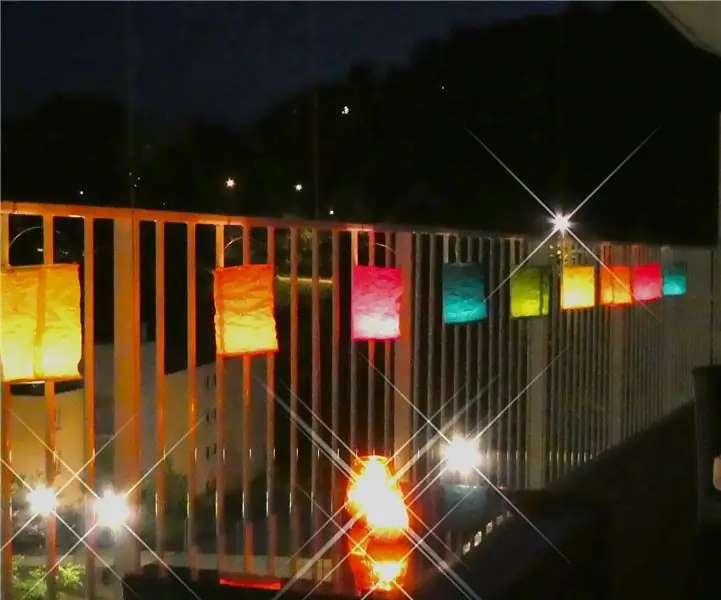
LED մոմ թղթե լապտերների համար. Այս նախագիծը ցույց է տալիս, թե ինչպես կարելի է իրատեսական տեսք ունենալ մոմի էֆեկտ ՝ օրինակ Թղթե լապտերների ներսում օգտագործելու համար: Այն օգտագործում է NodeMCU տախտակ (ESP8266) NeoPixels- ը վարելու համար, որը հայտնի է նաև որպես WS2812 LED: Դիտեք տեսանյութերի արդյունքների բաժինները ՝ համեմատություն տեսնելու համար
DIY թելերի ցուցիչ 3D տպիչների համար `6 քայլ

DIY թելերի սենսոր ՝ 3D տպիչների համար. Այս նախագծում ես ցույց եմ տալիս, թե ինչպես կարող եք թելերի ցուցիչ պատրաստել 3D տպիչների համար, որն օգտագործվում է հոսանքը անջատելու համար, երբ 3D տպիչը թելիկից դուրս է: Այս կերպ, մանրաթելերի փոքր մասերը չեն խրված էքստրուդերի ներսում: Սենսորը կարող է միացվել նաև
Canon F սկուտեղ Pixma տպիչների համար-տպել ուղղակիորեն տպագրվող CD/DVD- ների համար. 3 քայլ

Canon F սկուտեղ Pixma տպիչների համար-ուղղակիորեն տպեք տպագրվող CD/DVD- ների համար
